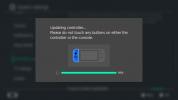Applove fotografije v živo, ki jih lahko enostavno posnamete iz katerega koli iPhone 6S ali kasneje teče iOS 11 ali novejši — je hibridni foto-video format, ki posname dogajanje 1,5 sekunde pred in po tem, ko se dotaknete sprožilca kamere. Zajamejo sliko, zvok in gibanje skupaj, Live Photos pa lahko predvajate s preprostim dotikom in držanjem. Z Live Photos dobite več kot odlično fotografijo; ujamete celoten trenutek z gibanjem in zvokom ter jih posnamete na enako enostaven način kot vsako drugo fotografijo.
Vsebina
- Kako izklopiti Live Photos
- Kako ohraniti Live Photos izklopljen, dokler ga ne želite vklopiti
- Kako prilagoditi Live Photos
- Kako ustvariti statično sliko iz Live Photo
- Kaj morate vedeti o izklopu Live Photos
Priporočeni videoposnetki
enostavno
5 minut
Apple iPhone s funkcijo Live Photos
Fotografije v živo niso niti same po sebi boljše niti vedno primerne: morda jih ne želite ali potrebujete premikanje ali slišite zvok ali pa boste morda želeli sprostiti dodaten prostor za shranjevanje teh hibridnih slik prevzame. Če je temu tako, potem obstajajo načini za minimiziranje Live Photos in celo pretvorbo tistih, ki jih že imate, v tradicionalne fotografije. Omogočanje in onemogočanje Live Photos je tako preprosto, da ljudje pogosto pozabijo izklopiti funkcijo, zaradi česar je vsaka fotografija, ki jo posnamete, v živo in zasede dvakrat več prostora za shranjevanje v vašem telefonu. Ne pomaga, da je Live Photos privzeto vklopljen in se samodejno znova vklopi, razen če ga izrecno izklopite. Pokažemo vam, kako to storite v iOS 14.4.
Kako izklopiti Live Photos
Korak 1: Zaženite Kamera aplikacijo in poiščite Fotografije v živo bullseye.
Ko zaženete aplikacijo Camera, boste na vrhu videli rumeno animirano ikono Live Photos. desno od zaslona, kot tudi ikono puščice zgoraj na sredini, ki ureja različne možnosti kamere.


2. korak: Dotaknite se mehurčka.
To bo izklopilo Fotografije v živo funkcija — videli boste hiter zapis, ki označuje spremembo statusa. Poševnica na belem gumbu na vrhu pomeni, da je funkcija izklopljena.


Povezano
- IPhone je bil na dražbi pravkar prodan za noro vsoto
- Kako se znebiti Apple ID-ja nekoga drugega na vašem iPhoneu
- Applov najnovejši iPhone SE je lahko vaš že danes za 149 USD
Kako ohraniti Live Photos izklopljen, dokler ga ne želite vklopiti
Korak 1: Tapnite nastavitve.
2. korak: Kliknite Kamera.

3. korak: Kliknite Ohrani nastavitve in vklopite stikalo poleg Fotografije v živo.


Kako prilagoditi Live Photos
Znotraj vsake fotografije v živo lahko spremenite glavni okvir zaslona ali dodate vse vrste prilagoditev in učinkov.
Korak 1: Odprite Live Photo na listu Albumi aplikacije Photo in tapnite Uredi.


2. korak: Če želite spremeniti okvir, ki se uporablja kot fotografija, tapnite ikono mehurčka.
3. korak: S prstom premaknite drsnik na dnu in ga spustite, ko dosežete želeni okvir.

4. korak: Tapnite Ustvarite ključno fotografijo ikona.

Kako ustvariti statično sliko iz Live Photo
Fotografije v živo lahko delite z drugimi, vendar bodo animirane le, če prejemnik uporablja iPhone, iPad ali iPod Touch. Če želite Live Photo pretvoriti v statični posnetek, naredite to:
Korak 1: Odprite svojo Live Photo in tapnite Uredi.

2. korak: Uporabite poljubne prilagoditve in obrezovanje, ki jih želite.
3. korak: Dotaknite se ikone mehurčka, da izberete okvir, ki ga želite uporabiti.

4. korak: Tapnite* rumeno oznako Live* na vrhu in opazujte, kako postane bela s prečrtano ikono v obliki mešetarja. Tapnite Končano.
Vaša fotografija v živo je zdaj običajna slika, urejena natanko tako, kot želite, da je videti, medtem ko je vaša izvirna fotografija v živo shranjena tudi v mapi Camera Roll.

Kaj morate vedeti o izklopu Live Photos
Ko izklopite funkcijo Live Photos, bodo vse slike, ki jih posnamete po tem, standardne fotografije, vse fotografije Live Photos, ki ste jih prej posneli, pa bodo ostale kot Live Photos v vašem Camera Rollu.
Korak 1: Drug način za nadzor stanja Live Photos je, da se dotaknete srednje zgornje puščice v Kamera aplikacija To vam omogoča vrsto nadzorov nad različnimi funkcijami kamere, kot so bliskavica, video, osvetlitev, razmerje stranic, časovnik in fotografije v živo.
2. korak: Če se dotaknete ikone Live Photos, lahko nastavitev sproti spremenite Live Off,Živi naprej, oz Avto.
Želite več od aplikacije za kamero za iPhone? Preveri naše nasvete in trike za iPhone.
Priporočila urednikov
- Najboljše telefonske ponudbe za nazaj v šolo: Zagotovite si nov iPhone za manj kot 150 USD
- Jezen bom, če iPhone 15 Pro ne bo dobil te funkcije
- Kako zdaj prenesti iOS 17 beta na svoj iPhone
- Samsungov preklopni telefon Galaxy Z Flip 4 je danes znižan za 150 USD
- Tone uradnih etuijev za iPhone so znižane za Amazon Prime Day
Nadgradite svoj življenjski slogDigitalni trendi bralcem pomagajo slediti hitremu svetu tehnologije z vsemi najnovejšimi novicami, zabavnimi ocenami izdelkov, pronicljivimi uvodniki in enkratnimi vpogledi v vsebine.